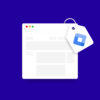Google Analytics คือ เครื่องมือสามัญประจำเว็บที่ทุกคนที่มีเว็บไซต์และแอปพลิเคชั่น (หลังจากนี้เพื่อความง่าย ผมขอใช้คำว่าเว็บไซต์อย่างเดียวนะครับ) ต้องใช้เพื่อใช้เก็บและวิเคราะห์ข้อมูลของ User ที่เข้ามาเยี่ยมชมเว็บหรือแอปพลิเคชั่นของคุณ
ซึ่งจากข้อมูลที่ GA (Google Analytics) ติดตามและเก็บรวบรวมไว้ให้จะถูกนำมาเล่าผ่าน Dashboard ต่างๆ ที่เราสามารถอ่านและตีความเพื่อดูว่า User ของเว็บไซต์เราเป็นใคร มีพฤติกรรมอะไร ตลอดจน เราจะแก้ไข ปรับปรุงพัฒนาอะไรบ้าง
ในบทความนี้ ผมอยากจะพาคุณมาทำความรู้จักเครื่องมือวิเคราะห์เว็บไซต์ตัวนี้กันก่อน ซึ่งในที่นี้จะหมายถึง Google Analytics 4 หรือ GA4 ที่เป็นเวอร์ชั่นใหม่ที่ Google เพิ่งปล่อยออกมาเมื่อเดือนตุลาคม (2020) แบบ “101” ง่ายๆ เริ่มต้นใช้
ถ้าคุณอยากรู้แต่ละฟีเจอร์ ฟังก์ชั่นในเชิงลึก คุณยังต้องไปศึกษาหาข้อมูลต่อนะครับ
มาทำความรู้จักกับ Google Analytics 101 กันครับ
ยาวไปอยากเลือกอ่าน
Google Analytics คืออะไร
Google Analytics คือ เครื่องมือสำหรับวิเคราะห์เว็บไซต์ที่ใช้ได้ฟรีจาก Google โดยกระบวนการทำงานของ GA (เป็นชื่อเล่นที่เราใช้เรียกกันครับ) จะเป็นการเก็บข้อมูลผู้เข้าเยี่ยมชมเว็บไซต์หรือ User ผ่าน Cookies ที่เป็นไฟล์สคริปต์ที่ระบบจะไปเขียนไว้ในอุปกรณ์ที่ใช้เข้าถึงเว็บไซต์หรือแอปพลิเคชั่น
ข้อมูลที่เราได้ ก็จะทำให้เรารู้ว่า User เป็นใคร เข้าถึงเว็บไซต์ของเราจากอุปกรณ์อะไร หน้าเพจไหนของเรามีคนเข้าเยอะ ใช้เวลาอยู่นาน-ไม่นาน (Session/Duration) รู้พฤติกรรมว่า User สนใจสินค้าหรือบริการไหนของเราบ้าง ฯลฯ จากข้อมูลเราก็จะเอามาคิดต่อได้ครับว่า เว็บเราควรปรับปรุงอะไรต่อ หรือจะปรับแผนการตลาดยังไงให้คนซื้อของของเรามากขึ้น หรือลงมือกระทำบางอย่างที่ตอบจุดประสงค์ของธุรกิจ
อ่านเพิ่มเติม: ศัพท์พื้นฐานใน Google Analytics เพื่อทำความเข้าใจศัพท์ต่างๆ ที่อาจพูดถึงต่อไปในบทความครับ
Google Analytics มีประโยชน์ ข้อดี ข้อด้อยอย่างไร
ข้อดี
- ข้อแรก คือ เราสามารถใช้ได้ฟรีเลยครับ! เพียงแค่มีบัญชีของ Google หรือ Gmail สมัครใช้ และนำโค้ดจาก GA ไปแปะไว้ในเว็บไซต์ ก็สามารถใช้งานได้แล้วครับ (ผมได้สอนวิธีติดตั้งภายใน 10 นาที ไว้แล้ว ในหัวข้อถัดไปครับ)
- หน้าเพจไหนคนสนใจเยอะ คนสนใจน้อย ตอบได้ จากการดู Page View และ Metrics อื่นๆ ทำให้เราสามารถมองเห็น Performance ของทั้งเว็บได้เลยครับ
- รู้ว่า User มายังเว็บไซต์เราจากช่องทางไหน ไม่ว่าจะเป็น Social Media, อีเมล, Derict หรืออื่นๆ เพื่อที่ว่าเราจะไปปรับปรุงพัฒนาในส่วนที่สร้างผลลัพธ์ให้เรามากที่สุดครับ
- ติดตามพฤติกรรมของ User ได้ ว่าเข้าหน้าไหน ออกหน้าไหน สนใจอะไร คลิกปุ่มไหนเยอะ ตลอดจนติดตามในรูปแบบ Customer Journey ก็ยังได้ (ซึ่งเป็นตัว GA4 ที่เราจะมาพูดถึงกันนี่ล่ะครับ)
- เจาะลึก ลงรายละเอียดกับกลุ่มเป้าหมาย (Audience) ได้มากขึ้น ด้วยการทำ Segmentation กรองข้อมูลเฉพาะกลุ่มที่เราสนใจ เช่น อายุ เพศ ช่องทาง เป็นต้น
- ตั้ง Goal เพื่อบอกเป้าหมายทางการตลาดหรือเป้าหมายทางธุรกิจได้ เช่น ทำ E-commerce น่าจะได้ผลลัพธ์เท่าไหร่ หรือคนคลิกลิงก์ กรอกฟอร์มตามเป้าหมายที่ตั้งไว้มากแค่ไหน เป็นต้น
ข้อด้อย
- Learning Curve สูง เนื่องด้วย GA4 มีข้อมูลและรายงานมากมายหลายรูปแบบ การตั้งค่า Goal & Tracking ทำได้หลากหลายแนวทาง ดังนั้นหากจะเรียนรู้ข้อมูลทุกแบบอย่างละเอียด จนสามารถตั้งค่าทั้งหมดได้อย่างเชี่ยวชาญ จะต้องใช้เวลาในการเรียนรู้พอสมควร
Google Analytics 4 หรือ GA4 คืออะไร?
ตัว GA4 หรือ Google Analytics เวอร์ชั่น 4 ปล่อยออกมาเมื่อเดือนตุลาคม ปี 2020 ซึ่งจริงๆ แล้ว แต่ก่อน คือ App and Web Property ที่ปรับปรุงออกมาเป็น GA4 ตัวใหม่ล่าสุดนี้
โดยตัวเก่าที่เราใช้กันอยู่ (สำหรับคนที่ติดตั้งมาก่อนหน้าเดือนตุลาคม) จะเป็น UA หรือ Universal Analytics ซึ่งเป็นคนละตัวกัน ใครที่สร้างบัญชี GA ขึ้นมาใช้ใหม่ก็สามารถเลือกใช้ได้ทั้งแบบใหม่ หรือจะสร้างแบบใหม่ (GA4) และแบบเก่า (UA) พร้อมกันได้
ความแตกต่างของทั้งสองเวอร์ชั่น คือ เมนูที่ต่างกันออกไป ทำให้วิธีการอ่านค่าต่างๆ ตลอดจนมุมมองในการทำเว็บและมุมมองทางด้านธุรกิจเปลี่ยนไป
เนื้อหาต่อจากนี้ ผมจะพาไปรู้จักเมนูของ GA4 แบบคร่าวๆ กันก่อน แต่ถ้าลองใช้ ได้ข้อมูลพร้อมครบเมื่อไหร่ เดี๋ยวอัปเดตมาแชร์กันอีกรอบนะครับ
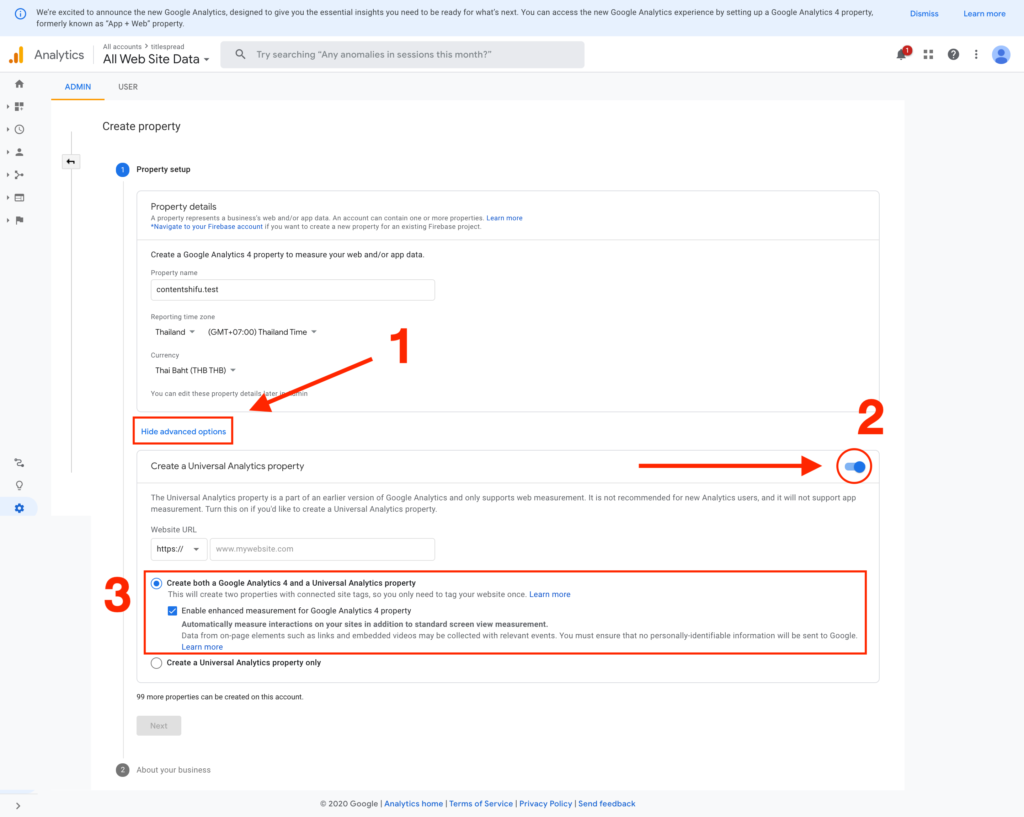
วิธีติดตั้ง Google Analytics กับเว็บไซต์
Google Analytics ติดตั้ง ได้ 2 วิธี คือ
- นำ Tracking Code ของ GA ไปติดในส่วน <head> ของเว็บไซต์ (ให้ Developer ช่วยติดให้ครับ)
- นำ ID ของ GA ไปติดผ่าน Google Tag Manager ซึ่งเป็นวิธีที่คุณทำเองได้ครับ ด้านล่างนี้ คือ วิดีโอที่ผมสอนไว้ คุณทำตามได้เลย หรืออ่านเวอร์ชั่นบทความ อ่านไปทำตามไปได้ครับ วิธีเชื่อม Google Analytics กับเว็บไซต์ด้วย Google Tag Manager
เมนูต่างๆ ใน Google Analytics 4 ใช้งานยังไง หมายความว่าอะไรบ้าง
ในส่วนนี้ เรามาดูว่าเมนูของ Google Analytics 4 ใช้งานยังไง เริ่มเรียงจากซ้ายมือนะครับ
1. Home
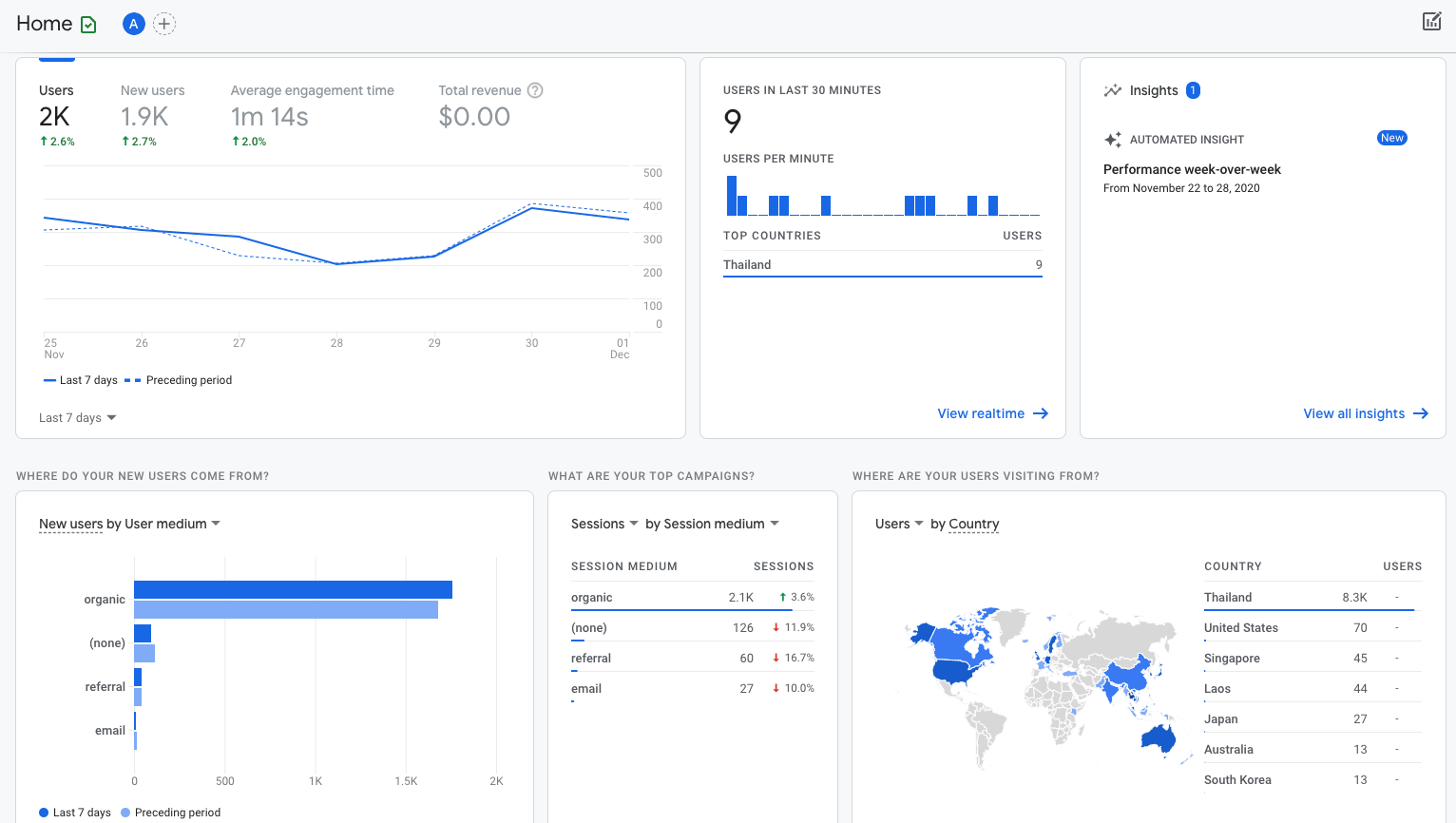
Home หรือหน้าแรก จะเป็นหน้าแรกสุดที่คุณจะเจอหลังจากที่คุณ Login เข้ามายัง Google Analytics โดยที่หน้านี้จะเป็นหน้าที่คุณจะเห็นภาพรวมของข้อมูลทั้งหมดที่สำคัญสำหรับคุณเช่นข้อมูล Users, Engagement หรือ Revenue ของเว็บไซต์ของคุณ
เรียกได้ว่าใน Section นี้ ตัว Google Analytics จะรวมข้อมูลที่สำคัญมาไว้ในที่เดียว ซึ่งถ้าคุณอยากจะดูข้อมูลเชิงลึกในส่วนไหน คุณก็สามารถกดดูได้ เช่น ถ้าผมอยากดูข้อมูลแบบ Realtime ในเชิงลึก ผมก็แค่กดปุ่ม View Realtime ถ้าต้องการดูข้อมูลของ User Acquisition ก็กดปุ่ม View User Acquisition
2. Realtime
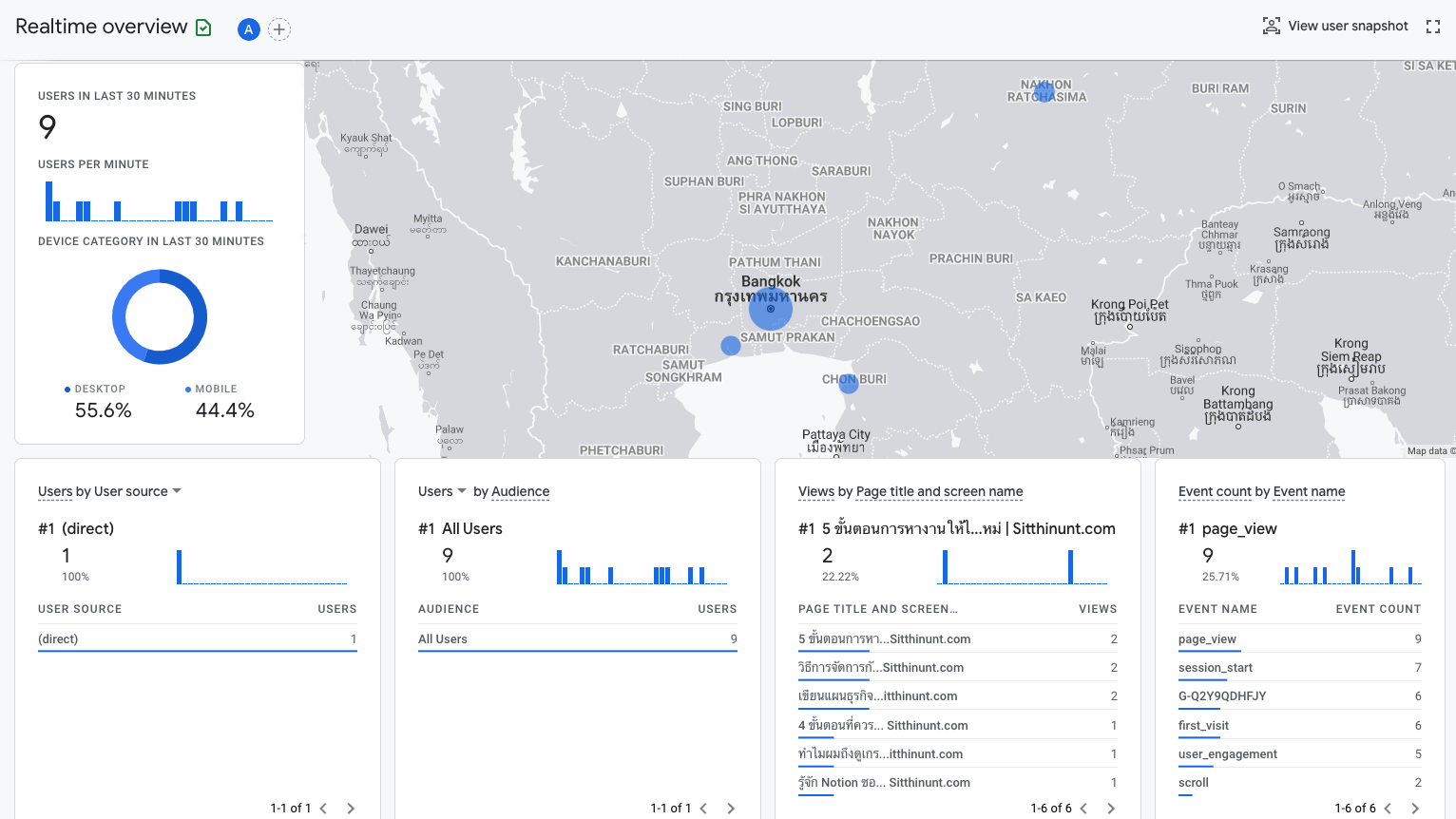
หน้าตา Realtime ของ GA4
สำหรับใน Section นี้ คุณจะสามารถดูได้ว่า ณ ปัจจุบัน ขณะที่คุณกำลังเปิด Google Analytics ดูอยู่ มีใครบ้างที่เข้ามาเยี่ยมชมเว็บไซต์ของคุณ
คุณสามารถดูได้ตั้งแต่ว่าคอนเทนต์ไหนที่คนเข้ามาดู (Views by Page title and screen name) มาที่เข้ามาเยี่ยมชมมาจากประเทศไหน (หรือส่วนไหนของประเทศ) แหล่งที่มาของคนที่เข้ามาเยี่ยมชมมาจากไหน (Users by User Source/Medium/Campaign)
ข้อมูลในส่วนของ Realtime จะมีประโยชน์มากๆ ในตอนที่คุณ Launch Campaign อะไรบางอย่างที่ทำให้มีคนเข้ามาเยี่ยมชมเว็บไซต์ของคุณเป็นจำนวนมากในระยะเวลาสั้นๆ เพื่อที่คุณจะได้รู้ว่าคุณจะต้องปรับแผนตรงส่วนไหนรึเปล่า
3. Life Cycle
Section นี้เป็น Section ที่สำคัญที่สุดและถือเป็น Section ใหม่ของ Google Analytics โดยที่ทาง Google Analytics พยายามจัดรวมชุดข้อมูลต่างๆ เป็น Life Cycle Stage ของผู้ที่เข้ามาเยี่ยมชมเว็บไซต์ ซึ่ง Life Cycle ที่ทาง Google Analytics จัดมามีทั้งหมด 4 ขั้นได้แก่ Acquisition, Engagement, Monetization และ Retention
3.1 Acquisition
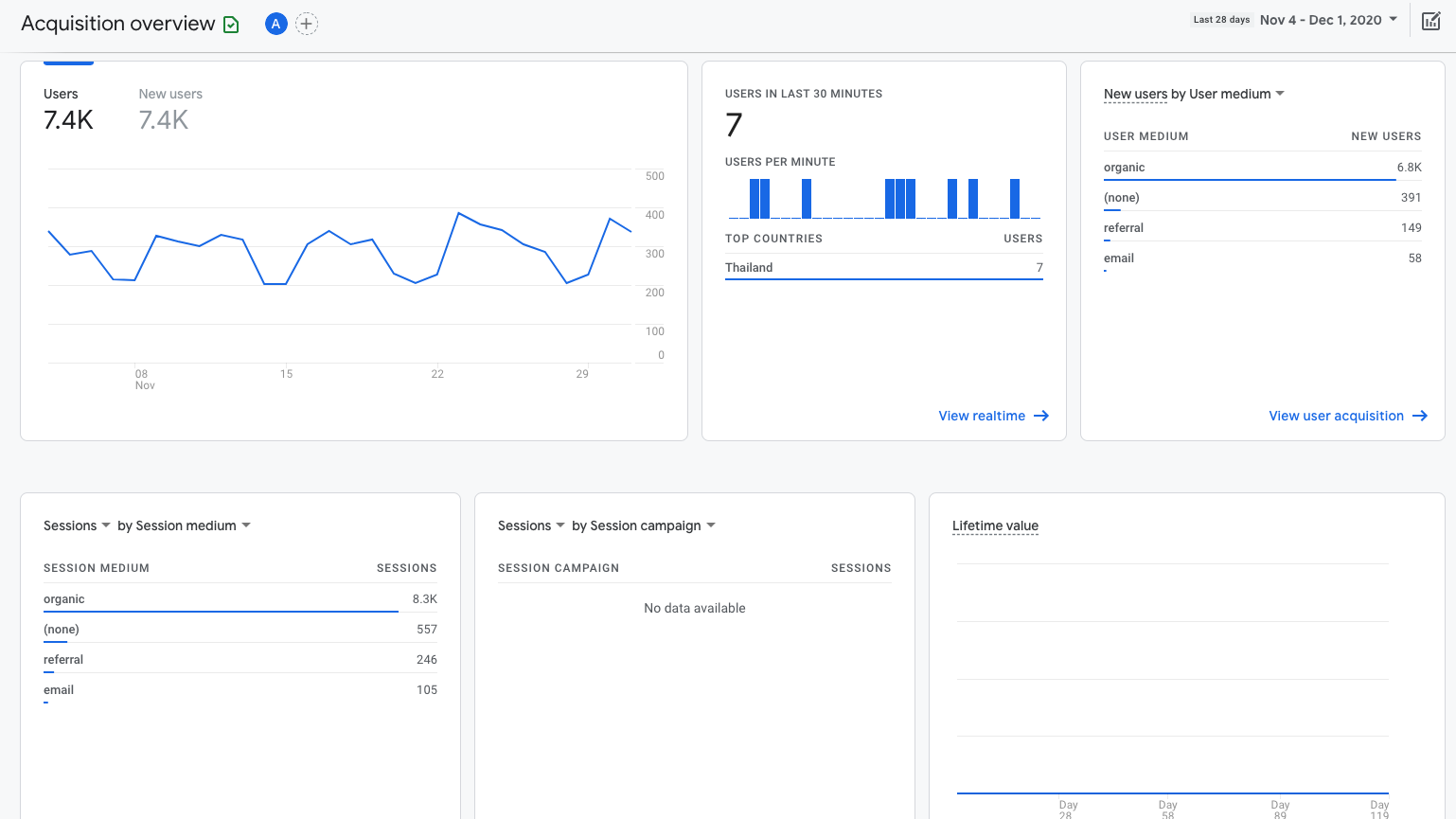
Section ย่อยนี้เป็นส่วนที่บอกข้อมูลว่าคุณได้ User/Traffic เข้ามามากน้อยแค่ไหนและพวกเขาเข้ามาผ่าน Source/Medium/Campaign ไหน
ซึ่งข้อมูลจะทำให้คุณสามารถจัดลำดับความสำคัญในการโฟกัสเรื่องการทำการตลาดของคุณได้ เช่นถ้าคุณได้ User ผ่าน Organic Search เยอะกว่าช่องทางอื่นมาก (ในขณะที่คุณใช้แรงไม่ต่างกัน) คุณสามารถปรับลำดับความสำคัญให้ใช้แรงกับการทำ Organic Search ให้มากขึ้นกว่าช่องทางอื่นได้
3.2 Engagement
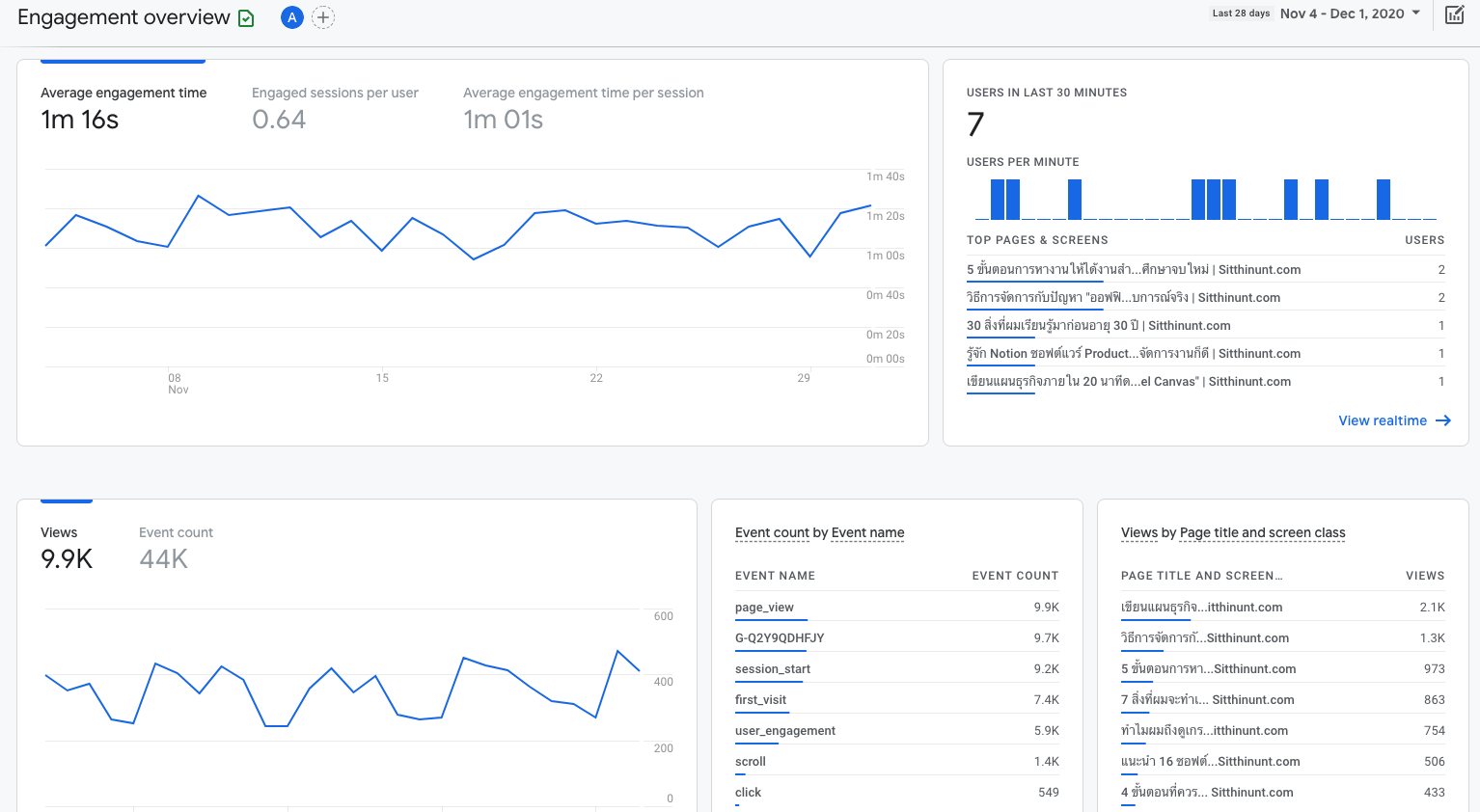
Section ย่อยนี้เป็นส่วนที่บอกว่าคนที่เข้ามาเยี่ยมชมเว็บไซต์ของคุณมีปฏิสัมพันธ์ยังไงบ้าง เช่นปฏิสัมพันธ์กับเว็บไซต์หน้าไหน ใช้เวลากับแต่ละหน้ามากน้อยเท่าไหร่
ซึ่งข้อมูลส่วนนี้จะทำให้คุณเข้าใจว่าคนที่เข้ามาเยี่ยมชมเว็บไซต์ของคนสนใจคอนเทนต์แบบไหน/อยากใช้เวลากับคอนเทนต์แบบไหน และจะช่วยให้คุณสามารถปรับคอนเทนต์เก่าหรือสร้างคอนเทนต์ใหม่ๆ ให้ตรงกับความสนใจของคนได้
3.3 Monetization
Section ย่อยนี้เป็นส่วนที่บอกว่าคุณทำเงินได้ผ่านเว็บมากน้อยแค่ไหน ลูกค้า 1 คนซื้อสินค้าหรือบริการของคุณเฉลี่ยแล้วเป็นมูลค่าเท่าไหร่ หรือสินค้าตัวไหนขายดี ซึ่ง Section นี้ใช้ในการเก็บข้อมูลได้ผ่านทั้งระบบ eCommerce, In-app Purchase หรือแม้กระทั่ง Publisher Ads (ดูว่าสื่อได้้เงินจากค่าโฆษณาเท่าไหร่)
ซึ่งข้อมูลในส่วนนี้จะทำให้คุณรู้ว่าเว็บไซต์ของคุณนั้นสร้างรายได้ให้คุณได้ดีแค่ไหนและจะช่วยเป็นอีกหนึ่งในแหล่งข้อมูลที่ทำให้คุณนำเสนอสินค้าให้ตรงกับคนที่เข้ามาเยี่ยมชมเว็บไซต์มากขึ้น
3.4 Retention
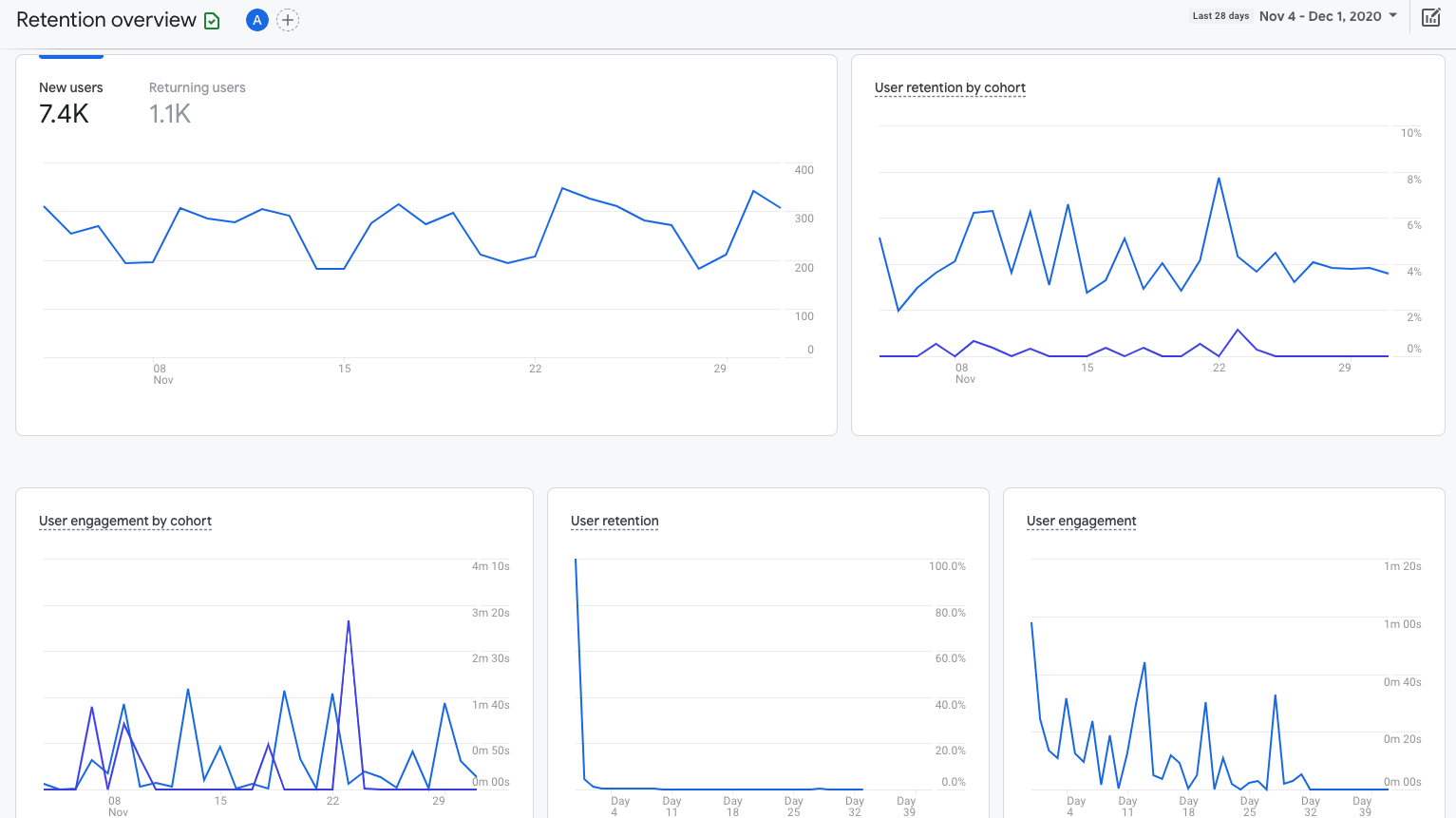
Section ย่อยนี้เป็นส่วนที่บอกว่าคนที่เข้ามาเยี่ยมชมเว็บไซต์ของคุณนั้นกลับมาเยี่ยมชมอีกบ่อยๆ รึเปล่า ข้อมูลสำคัญที่อยู่ใน Section คือข้อมูลอย่าง Returning Visitor และ Lifetime Value (มูลค่าเฉลี่ยที่ลูกค้าของคุณใช้จ่ายกับเว็บไซต์ตลอดช่วงระยะเวลาที่เป็นลูกค้าของคุณเป็นเท่าไหร่ คุณสามารถอ่านเพิ่มเติมเกี่ยวกับ Lifetime Value ได้ที่นี่)
ดังที่ HBR เคยกล่าวไว้ว่าการหาลูกค้าใหม่มีค่าใช้จ่ายมากกว่าการรักษาลูกค้าเก่า 5-25 เท่า การทำเข้าใจข้อมูลในส่วนนี้จะช่วยให้คุณเพิ่มรายได้และลดรายจ่ายมากขึ้น
4. Users
Section นี้จะเป็น Section ที่ลงรายละเอียดเกี่ยวกับ User ที่เข้ามาเยี่ยมชมเว็บไซต์ของคุณ โดยที่ Section นี้มีหัวข้อย่อยคือ Demographics และ Tech
4.1 Demographics
Section ย่อยนี้เป็นส่วนที่บอกข้อมูลภาพรวมเกี่ยวกับ User ว่าเขามาจากประเทศ/จังหวัดไหน เพศอะไร อายุเท่าไหร่ และพูดภาษาอะไร
4.2 Tech
Section ย่อยนี้เป็นส่วนที่บอกข้อมูลเกี่ยวกับเทคโนโลยีที่ User ใช้ในการเข้าถึงเว็บไซต์ของคุณเช่นเข้าผ่านประเภทของ Device แบบไหน (Desktop, Tablet หรือ Mobile) ใช้ Browser แบบไหน (Chrome, Safari, Edge, Firefox และอื่นๆ) หรือใช้ Operating System ไหน (iOS, Android, Window และอื่นๆ)
ข้อมูลในส่วนของ Demographic และ Tech นี้เอาไปใช้ประโยชน์ได้หลายอย่าง อย่างที่เห็นชัดที่สุดก็คงจะเป็นการเอาข้อมูลเหล่านี้ไปใช้กับการเลือก Audience ในระบบโฆษณาอย่าง Facebook Ads หรือ Google Ads เป็นต้น
5. Events
Section นี้จะเป็น Section ที่ลงรายละเอียดเกี่ยวกับเหตุการณ์ต่างๆ ที่คุณอยากวัดผลบนเว็บไซต์ของคุณ (เช่นการซื้อของ การกรอกข้อมูล หรือไปเยี่ยมชมหน้าที่คุณอยากให้ไปเยี่ยมชม) โดยที่ Section นี้มีหัวข้อย่อยคือ Conversion และ All Events
5.1 Conversion
Section ย่อยนี้เป็นส่วนที่เอาไว้ให้คุณกำหนดค่าว่ากิจกรรมไหนที่บนเว็บไซต์ของคุณที่นับเป็น Conversion
ข้อมูลในส่วนนี้จะทำให้คุณเห็นประสิทธิภาพของเว็บไซต์ของคุณมากยิ่งขึ้นว่ามันไปตอบโจทย์เป้าหมายทางธุรกิจจริงๆ รึเปล่า
5.2 All Events
Section ย่อยนี้เป็นส่วนที่แสดงให้เห็นภาพ Event ทั้งหมดที่เกิดขึ้นมาเว็บไซต์ของคุณเช่น First Visit, Pageview หรือ Click
6. Explore
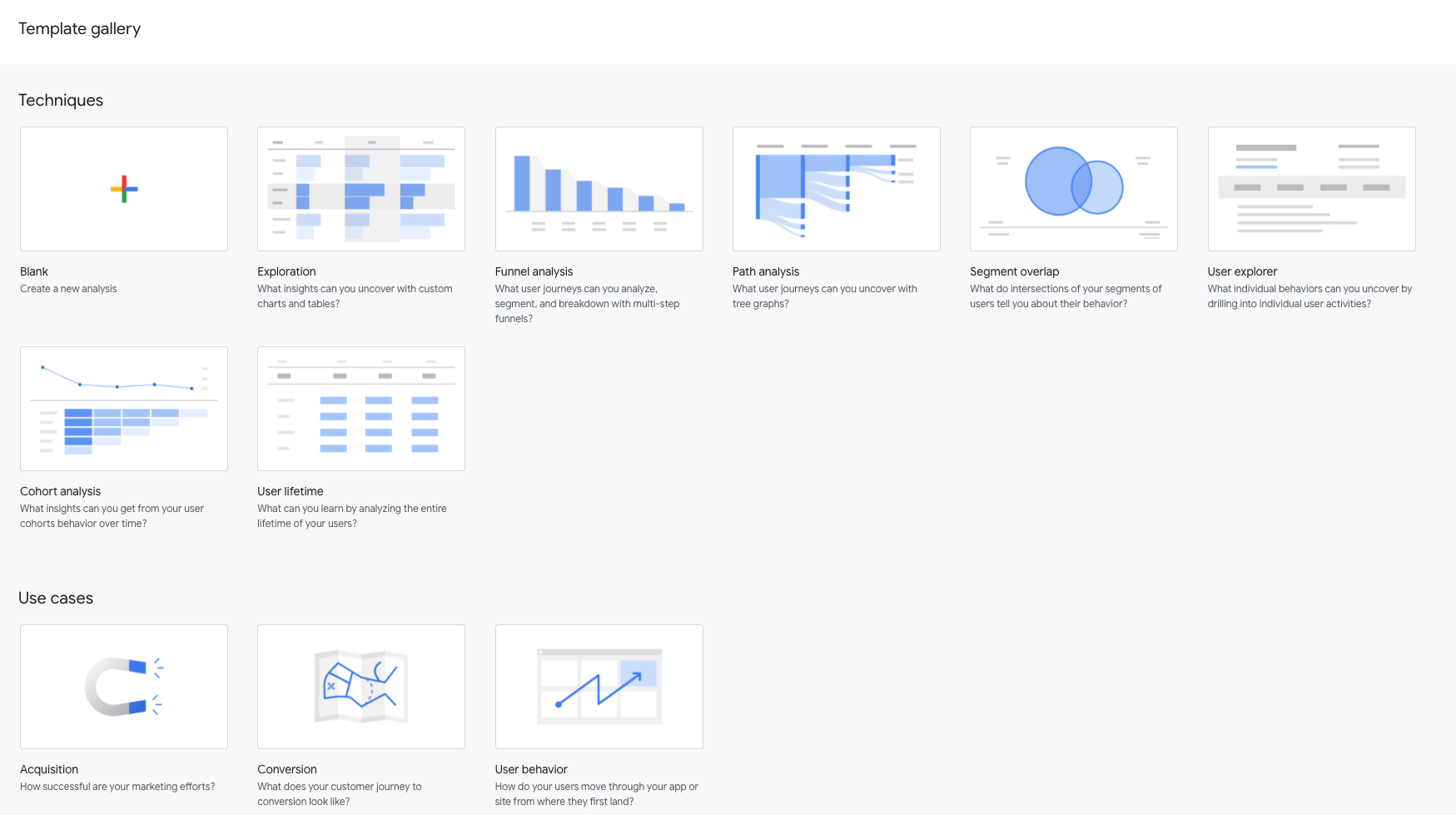
Template Gallery
Section นี้มีอยู่หัวข้อเดียวคือ Analysis โดยที่ประโยชน์ของ Section นี้จะช่วยให้คุณ Explore ข้อมูลเพิ่มเติมเพื่อที่คุณจะสามารถเอา Insights ต่างๆ มาวิเคราะห์และ Take Action ต่อได้ ซึ่งถ้าคุณเข้าไปที่ Template Gallery คุณจะเห็น Template ต่างๆ ให้เลือกมากมาย
ถ้าคุณอยากได้ข้อมูลที่ลึกขึ้นกว่าข้อมูลชุดก่อนหน้า หรือต้องการหาความสัมพันธ์ระหว่างข้อมูล คุณสามารถทำได้ผ่าน Section นี้ครับ
7. Configure
Section นี้เป็น Section ที่ให้คุณตั้งค่าต่างๆ เพิ่มเติม โดยที่ Section นี้มีหัวข้อย่อยคือ Audiences, User Properties และ DebugView
7.1 Audiences

Section ย่อยนี้เป็นส่วนที่คุณใช้เก็บ Audience แบ่งตามกลุ่มต่างๆ ที่คุณตั้งค่าไว้เช่น Audience ที่เป็นลูกค้า Audience ที่เป็นคนช่วงอายุ 25-34 เพื่อที่ว่าคุณจะได้สามารถทำความเข้าใจ Audience ได้ถูกกลุ่ม
7.2 User Properties
Section ย่อยนี้เป็นส่วนที่คุณใช้เก็บข้อมูลเพิ่มเติมเกี่ยวกับ Audience ของคุณ เช่นการเก็บข้อมูลสีของดวงตา หรือกีฬาที่ชื่นชอบ
ข้อมูลในข้อ 7.1 และ 7.2 นี้จะมีประโยชน์มากๆ ในการเอาไปต่อยอดเพื่อซื้อโฆษณาครับ
7.3 DebugView
Section นี้เป็น Section ที่เอาไว้ใช้ดูข้อมูล Flow การไหลของข้อมูลต่างๆ เช่น Event, Parameter หรือ Property เพื่อเอาไว้ดูว่าในแต่ละขั้นตอนของการ Track ใน Google Analytics มี Error หรืออะไรที่คุณควรจะต้องแก้ไขหรือระวังรึเปล่า
8. Admin
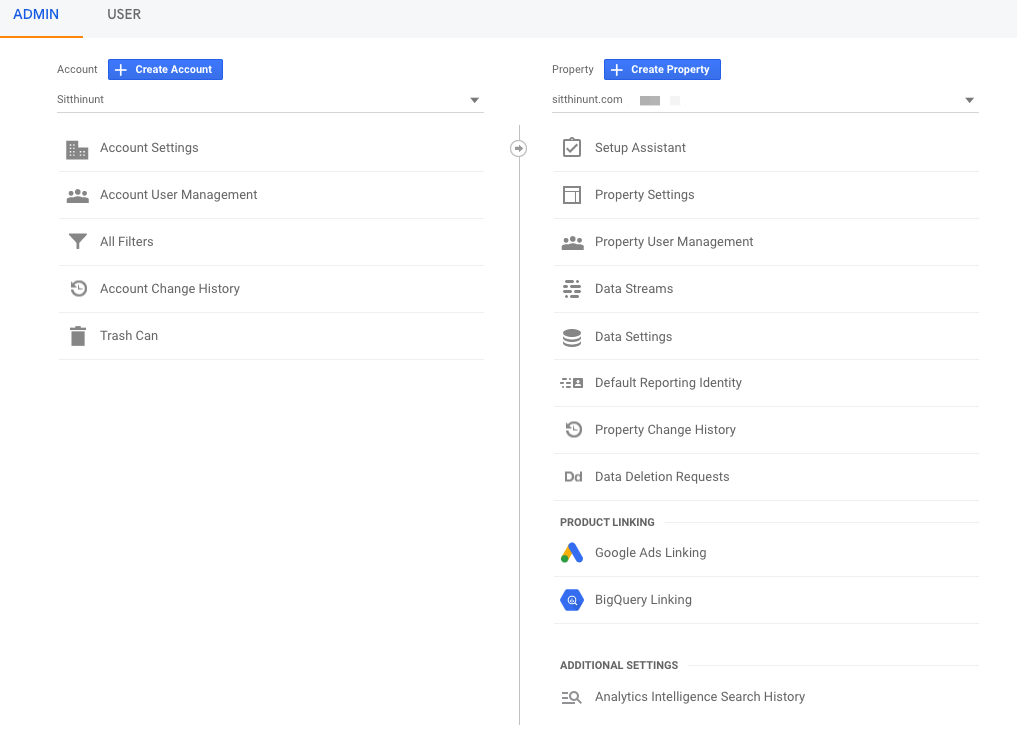
Section นี้เป็น Section สำหรับการตั้งค่าต่างๆ ไม่ว่าจะเป็นการจัดการ Account หรือ Property การจัดการ User ที่มีสิทธิ์ใช้งาน Google Analytics รวมไปถึงกับการเชื่อมกับ Service อื่นอย่าง Google Ads
สอนดู Google Analytics พื้นฐานที่ใช้บ่อยๆ
สรุป
Google Analytics เป็นเครื่องมือฟรีจาก Google ที่ช่วยให้คุณทำความเข้าใจภาพรวมของเว็บไซต์ (และแอปพลิเคชั่น) ของคุณ รวมไปถึงเข้าใจพฤติกรรมที่ลูกค้ามีกับคุณมากขึ้น
ภายใต้ข้อมูลอันมากมายใน Google Analytics นั้นมีขุมทรัพย์มากมายที่รอให้คุณทำความเข้าใจและเปิดใช้งานอยู่ ถ้าคุณนำข้อมูลจาก Google Analytics มาใช้ร่วมกับการทำการตลาดและการขายของคุณ ผมเชื่อว่าคุณจะสามารถทำให้ตัวเอง Data-Informed และ Data-Driven และตัดสินใจทำสิ่งต่างๆ ได้อย่างดีขึ้นอย่างแน่นอนครับ
ตาคุณแล้ว
คุณได้เรียนรู้เพิ่มเติมเกี่ยวกับ Google Analytics ในบทความนี้บ้างรึเปล่า? คุณมีความเห็นหรือความรู้อะไรมาแนะนำให้ผมและผู้อ่านคนอื่นๆ รู้เพิ่มเติมไหมครับ? มาคุยกันต่อได้ในคอมเมนต์เลย!
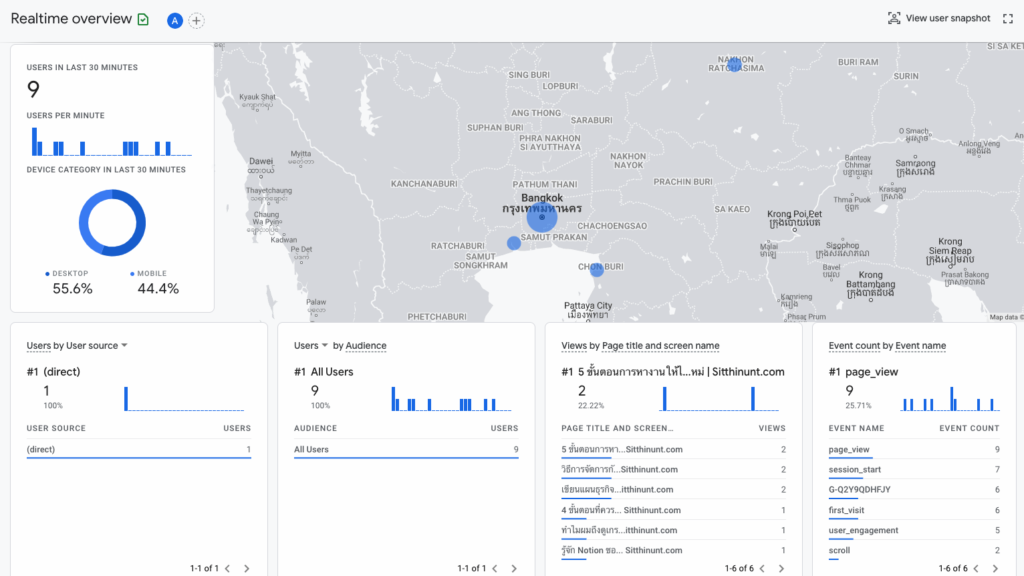

![Facebook Ads for Conversion [In-Class] - Batch 6](https://no-cache.hubspot.com/cta/default/3944609/ae6a4e75-da2f-41db-a183-035590ae8305.png)